会議の前、最中、および後に、誰もが従う必要のある明確なビデオ会議のエチケットルールがあります。 これらのルールに従うことは、今日の在宅勤務が支配的な仕事ではさらに重要です。 ただし、そこにいる多くのTeamsユーザーは、ビデオ会議の最中にバックグラウンドノイズを気にしないようです。
たとえば、紙をシャッフルしたり、ドアを閉めたり、キーボードで連続して入力したりするのをよく耳にします。 運が良ければ、隣人の犬の吠え声も聞こえます。 ボーナスとしてそれを取りなさい。
良いニュースは、ノイズ抑制オプションを有効にするだけで、このような不快なシナリオを簡単に回避できることです。 ただし、このオプションはTeamsWindowsデスクトップアプリでのみ使用できることに注意してください。
MicrosoftTeamsでノイズキャンセルを有効にする方法
- 最初のステップは、チームを起動してプロフィール写真をクリックすることです。
- 次に、 設定 に行きます デバイス.
- を見つけます 騒音抑制 セクション。 あなたはから選ぶことができます 自動, 高い, 低い、 また ノイズ抑制なし.
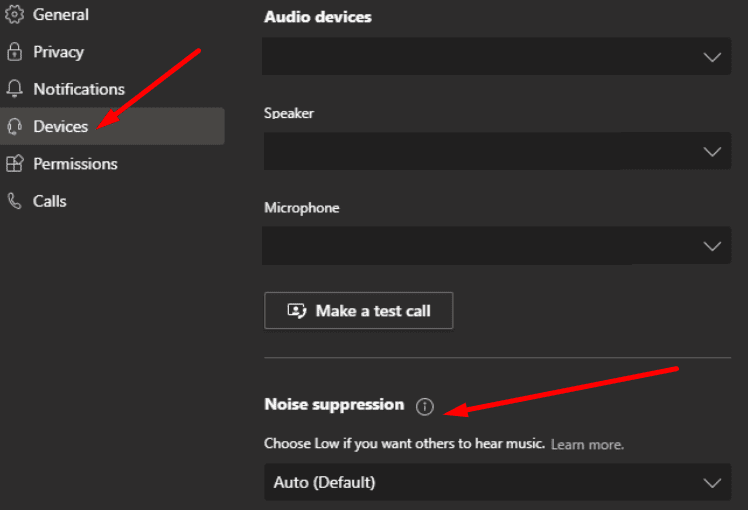
- 最後に、変更を適用して、結果に満足しているかどうかを確認します。
MicrosoftTeamsのノイズ抑制レベル
Teamsは、ユーザーが選択できる4つの異なるノイズ抑制レベルをユーザーに提供します。 各オプションには、固有の特性があります。 しかし、それらにはすべて共通点があります。それらはAIアルゴリズムによって駆動されます。
- 自動. チームが環境に基づいて最適なレベルのノイズ抑制を選択するようにする場合は、このオプションを有効にします。
- 高い. このオプションをオンにすると、音声以外のすべての背景音がキャンセルされます。 このオプションは、AVX2コンピューターでのみ使用できます。 ただし、会議が記録されている場合、または ライブキャプションがオンになっています.
- 低い. アプリは、持続する繰り返しのバックグラウンドノイズのみをキャンセルします。
- オフ. ノイズ抑制はありません。 バックグラウンドノイズの少ない環境にいる場合は、ノイズキャンセルを有効にする必要はありません。 高品質のマイクを入手すれば、人々はあなたの声をうまく聞くことができます。
結論
Microsoft Teamsのノイズ抑制により、環境からのすべての迷惑な背景音を制御またはブロックできます。 このようにして、他の会議出席者は、奇妙な背景音に気を取られることなく、あなたが話していることに集中できます。
⇒今すぐあなたに
Teamsの会議中に聞いた中で最も印象的な背景音は何ですか? 人々はどのように反応しましたか? 以下のコメントであなたのストーリーを共有してください。